电脑蓝牙适配器怎么解决 win7蓝牙适配器如何处理
时间:2017-07-04 来源:互联网 浏览量:
今天给大家带来电脑蓝牙适配器怎么解决,win7蓝牙适配器如何处理,让您轻松解决问题。
电脑蓝牙适配器怎么用 win7蓝牙适配器怎么用。相信现在一定有很多人都喜欢使用蓝牙的产品,因为使用起来非常的方便快捷。当我们遇到了不知道是什么的蓝牙适配器,我们应该怎么操作呢?一起来看看吧。
蓝牙适配器就是为了各种数码产品能适用蓝牙设备的接口转换器。蓝牙适配器采用了全球通用的短距离无线连接技术,使用与微波、遥控器以及有些民用 无线通讯器材相同的2.4GHz附近免付费、免申请的无线电频段,为避免此频段电子装置众多而造成的相互干扰,因而以一千六百次高难度跳频以及加密保密技 术。
USB蓝牙适配器免驱动,即插即用。支持更多系统XPVistaWin2000Win2003WinMe. V3 2.0版,更快更强。

1、蓝牙插入USB口后自动在电脑右下角显示蓝牙图片,点鼠标右键选:显示Bluetooth设备,把启用发现勾打上,这样手机等设备可以找到电脑上这个蓝牙,否则无法搜到。
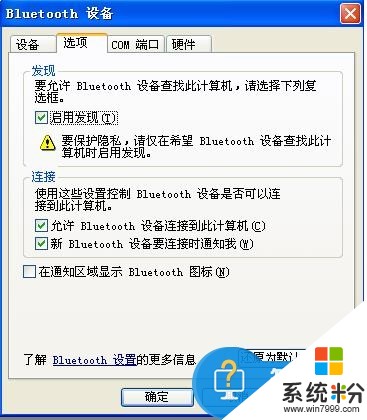
2、通用这个设置搜索手机蓝牙或其他蓝牙设备。

3、出来添加蓝牙设置向导窗口。
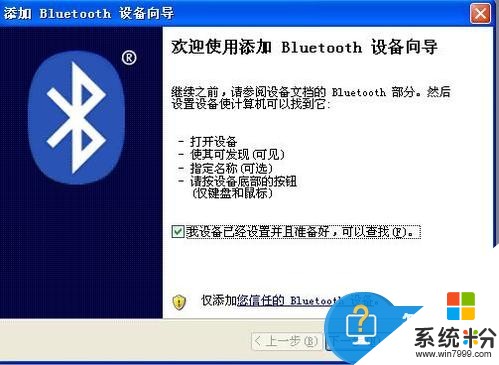
4、搜索蓝牙设备。

5、把手机蓝牙打开或把其他蓝牙设备打开,这个蓝牙就会可以搜到周边蓝牙设备。

6、设置配对蓝牙密码,不设也可以,让系统自动产生密钥。
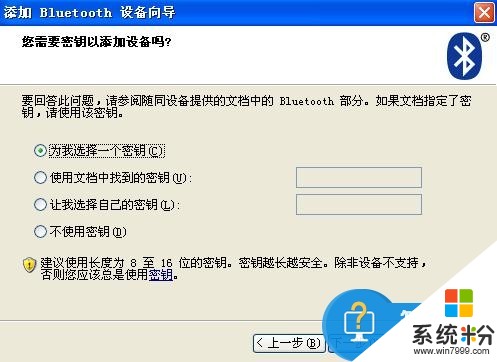
7、系统会自动产生密钥,把这串数字密码输入到手机里,就可以配对成功。
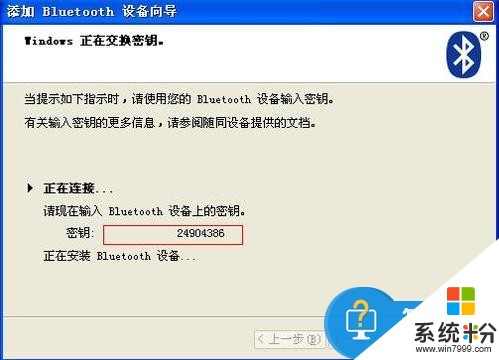
8、从电脑上发图片或数据到手机或其他蓝牙设备,选中您要发的文件点鼠标右键选发送到蓝牙设备蓝牙适配器怎么用,蓝牙适配器使用操作方法再选发送到的蓝牙设备,点下一步,就完成。
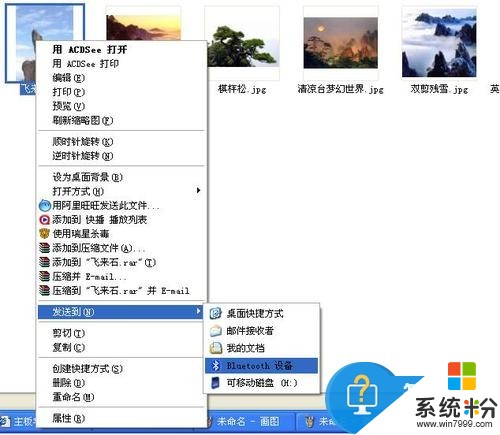
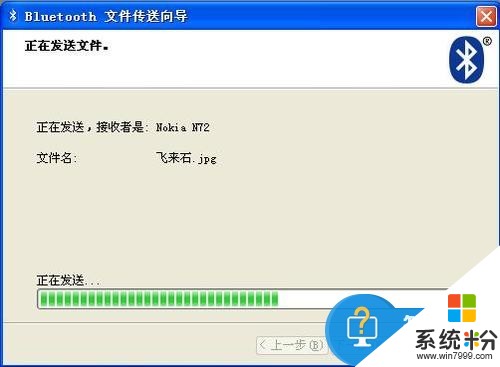
1、从手机上发送图片或文件数据到电脑上,选中您手中要发送的文件,点发送经蓝牙然后选中搜到的电脑蓝牙,输入密钥。

2、从手机发到电脑之前,先要把电脑上蓝牙点接收文件,出来窗口,这样才点手机发到电脑,电脑才可以收到,不然,会提示发送失败。

3、出来这个窗口,正在等待接收文件,说明电脑就绪,等待蓝牙发过来。

4、手机点发送,电脑上会出现接收文件进度条,超快哦。
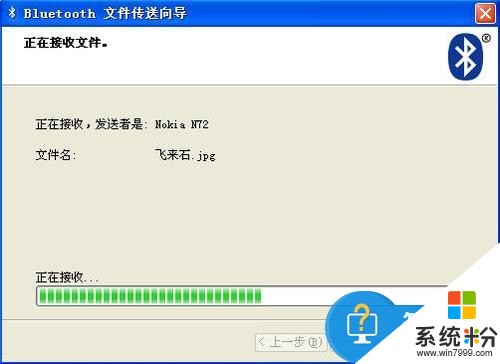
这样就搞定了,MINI外置蓝牙让你无线传输高速快捷方便。
对于不知道怎么操作蓝牙适配器的网友们,可以试着使用到上面介绍的解决方法,希望可以帮助你解决困难。
以上就是电脑蓝牙适配器怎么解决,win7蓝牙适配器如何处理教程,希望本文中能帮您解决问题。
相关教程
- ·在win7中怎样使用蓝牙适配器 win7系统蓝牙适配器使用的方法有哪些
- ·Win7系统中没有网络适配器怎么解决 Win7系统中没有网络适配器怎么处理
- ·win7适配器未连接该怎么解决?无线网适配器未连接的解决的方法有哪些
- ·win7找不到网络适配器怎么办|win7找不到网络适配器的解决方法
- ·windows7网络适配器 win7系统如何更改网络适配器IP地址
- ·Win7旗舰版系统无法找到网络适配器怎么解决 Win7旗舰版系统无法找到网络适配器怎么处理
- ·win7系统电脑开机黑屏 Windows7开机黑屏怎么办
- ·win7系统无线网卡搜索不到无线网络 Win7电脑无线信号消失怎么办
- ·win7原版密钥 win7正版永久激活密钥激活步骤
- ·win7屏幕密码 Win7设置开机锁屏密码的方法
Win7系统教程推荐
- 1 win7原版密钥 win7正版永久激活密钥激活步骤
- 2 win7屏幕密码 Win7设置开机锁屏密码的方法
- 3 win7 文件共享设置 Win7如何局域网共享文件
- 4鼠标左键变右键右键无法使用window7怎么办 鼠标左键变右键解决方法
- 5win7电脑前置耳机没声音怎么设置 win7前面板耳机没声音处理方法
- 6win7如何建立共享文件 Win7如何共享文件到其他设备
- 7win7屏幕录制快捷键 Win7自带的屏幕录制功能怎么使用
- 8w7系统搜索不到蓝牙设备 电脑蓝牙搜索不到其他设备
- 9电脑桌面上没有我的电脑图标怎么办 win7桌面图标不见了怎么恢复
- 10win7怎么调出wifi连接 Win7连接WiFi失败怎么办
Win7系统热门教程
- 1 win7 64位旗舰版IE老是弹出ocget.dll安全提示怎么办? win7 64位旗舰版IE老是弹出ocget.dll安全提示如何解决?
- 2 win7系统CRT显示器闪屏该如何处理。 解决win7系统CRT显示器闪屏问题的方法。
- 3 win7如何查找文件|win7文件快速查看方法
- 4win7系统网页打开速度很慢,win7系统网页打开加速的方法
- 5探索Win7系统下刻录机的奥秘
- 6win7旗舰版窗口颜色怎么调整,win7电脑窗口颜色设置方法
- 7win7系统创建家庭组提示媒体流未启用怎么办
- 8修复Win7旗舰版系统显示器无信号故障的方法 Win7旗舰版系统显示器无信号故障该如何解决
- 9win7 64位旗舰版下载电脑更换鼠标指针并调整大小 win7 64位旗舰版下载电脑怎么更换鼠标指针并调整大小
- 10请问Win7系统注销声音文件损坏无法关机怎么办 为什么Win7系统注销声音文件损坏无法关机
最新Win7教程
- 1 win7系统电脑开机黑屏 Windows7开机黑屏怎么办
- 2 win7系统无线网卡搜索不到无线网络 Win7电脑无线信号消失怎么办
- 3 win7原版密钥 win7正版永久激活密钥激活步骤
- 4win7屏幕密码 Win7设置开机锁屏密码的方法
- 5win7怎么硬盘分区 win7系统下如何对硬盘进行分区划分
- 6win7 文件共享设置 Win7如何局域网共享文件
- 7鼠标左键变右键右键无法使用window7怎么办 鼠标左键变右键解决方法
- 8windows7加密绿色 Windows7如何取消加密文件的绿色图标显示
- 9windows7操作特点 Windows 7的特点有哪些
- 10win7桌面东西都没有了 桌面文件丢失了怎么办
